MacBookを使ってWordPressを運用する
MacBookでWordPressを使いたい方から相談があり、そのサポートのために調査をしています。
MacBookは以前に仕事に使って以来使っていないので、下調べを行っています。
WordPressは Safari 上で動くアプリなので、WordPressそのものの運用は問題がないように思われます。ただし、メディアに日本語ファイル名を付けて運用するとサムネイルが表示されない不具合が以前出たとかネットに出ていましたので、固有の不具合はたまに発生しているようです。
WordPress でブログを行っていると、写真や画像を載せたくなります。なので、WordPress 以外の周辺アプリを使い勝手の良いものを揃えるのが運用しやすくする1つの方法と思われます。
文書編集ソフト・Editor
使いやすい文書編集アプリがブログ作成を簡単にしてくれます。
WordPressの場合、HTML を含んだ文書にする必要がありますので、HTML を出力できる文書編集ソフトが望ましいです。
Microsoft Word
通常、WordPressはWordPressに付属しているEditorを使うのですが、OFF LINE で編集したい場合や Word に慣れ親しんでいる場合は、Word を使うのも良い手です。
ただ、写真の掲載に関してWordは得意ではなさそうです。
文字だけ入力後、写真を掲載する方法をとるとかしないと無理かも。
画像編集ソフト
WordPress では写真はメディアに追加してから文書に挿入する使い方になります。その際、3つ(サムネイル・中サイズ・大サイズ)に自動でリサイズされます。
リサイズされた写真で十分なWeb サイトもありますが、見栄えをよくしたい場合は写真のサイズを揃えた方が良いです。
また、
Monosnap(モノスナップ)
MacBookのスクリーンショットを撮影して、文字や矢印を追加できるソフト。
Image Tools(イメージツールズ)
画像のリサイズ、枠設定、ウォーターマーク設定、その他の加工が簡単にできます。
画像管理ソフト
Appleと言えば、iCloud や iTunesがすぐに出てくるのですが、Macユーザーでもないし、iPhone ユーザーでもないので良くわかりません。
Macを使っていると、画像管理ソフトにこれといったものが無いと言う話をたまに聞きます。
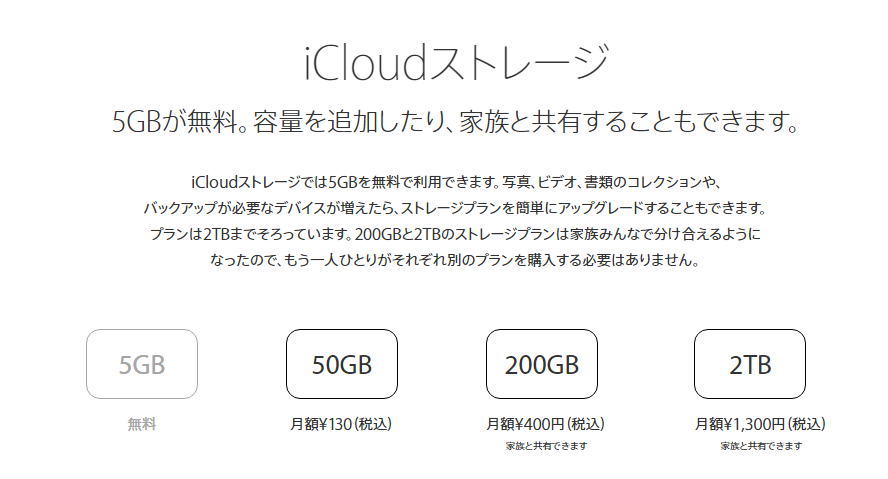
iPhone7で撮影した写真のサイズ(縦横)は4032*3024でファイルのサイズとしては2.0-2.5MBくらいですから、5GBでは2,048+α枚、50GBなら20,480+α枚、200Gなら81,920+α枚。
整理しやすく MacBook や iPhone が変わってもそのまま引き継ぎができるオンライン ストレージに良いものが有ればベストなのですが、料金も含めるとどうなのでしょうか?
PhotoScape X
Macの中では良いソフトで通っているらしいです。
iPhotoやPicasaのようにいちいち画像を読み込ませたりすることなしに、エクスプローラーのようにフォルダから画像を一覧表示して閲覧できるらしいです。
Photos
標準アプリの Photos ですが、写真管理には向かないと聞いていますが、どうでしょうか?
Macのソフトは有料が多いですね。
Pixa、 Adobe Photoshop Lightroom、 Sparkbox、 Inboard などが有るようです。
今回は、問題点が見えていないため核心に迫る調査を行うことができませんでした。
サポートを進めつつ、問題点を明らかにして調査を行い報告していこうと思います。
以上、「MacBookを使ってWordPressを運用する」の調査報告でした。
[Operate WordPress with MacBook]
